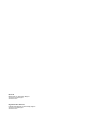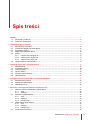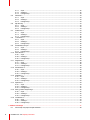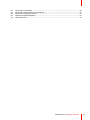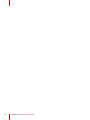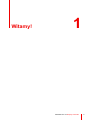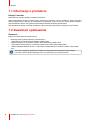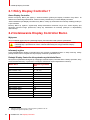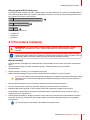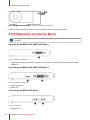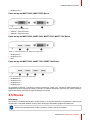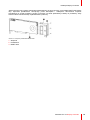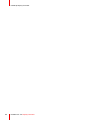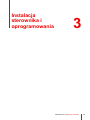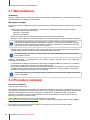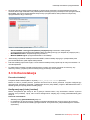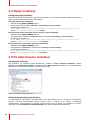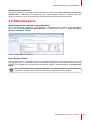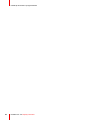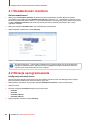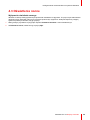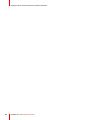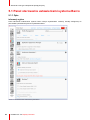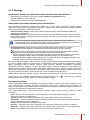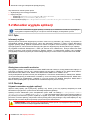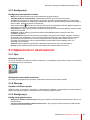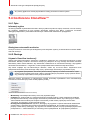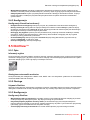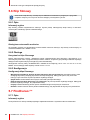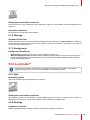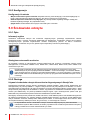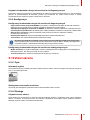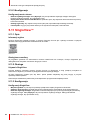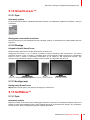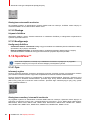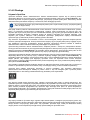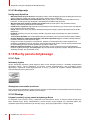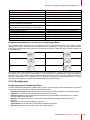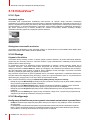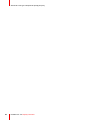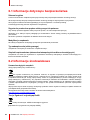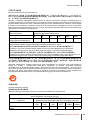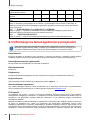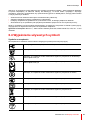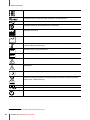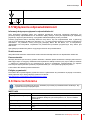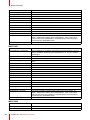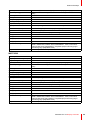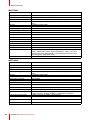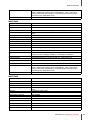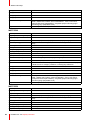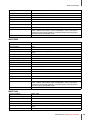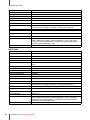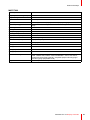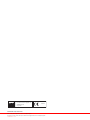ENABLING BRIGHT OUTCOMES
Windows 7, Windows 8.1 i Windows 10
Przewodnik użytkownika
Display Controller

Registered office: Barco NV
President Kennedypark 35, 8500 Kortrijk, Belgium
www.barco.com/en/support
www.barco.com
Barco NV
Beneluxpark 21, 8500 Kortrijk, Belgium
www.barco.com/en/support
www.barco.com

1 Witamy! ....................................................................................................................................................................................................................7
1.1 Informacje o produkcie .....................................................................................................................................................................8
1.2 Zawartość opakowania.....................................................................................................................................................................8
2 Instalacja Display Controller.....................................................................................................................................................................9
2.1 Który Display Controller ? ............................................................................................................................................................10
2.2 Instalowanie Display Controller Barco..................................................................................................................................10
2.3 Procedura instalacji ......................................................................................................................................................................... 11
2.4 Podłączanie monitorów Barco...................................................................................................................................................12
2.5 Klucze......................................................................................................................................................................................................13
2.5.1 Pasywny klucz Single-Link .......................................................................................................................................14
2.5.2 Aktywny klucz Single-Link ........................................................................................................................................14
2.5.3 Aktywny klucz Dual-Link............................................................................................................................................14
2.6 Wysyłka Display Controller Barco ...........................................................................................................................................14
3 Instalacja sterownika i oprogramowania ......................................................................................................................................17
3.1 Wprowadzenie....................................................................................................................................................................................18
3.2 Procedura instalacji .........................................................................................................................................................................18
3.3 Cicha instalacja..................................................................................................................................................................................19
3.4 Opcje instalacji ...................................................................................................................................................................................20
3.5 Po zakończeniu instalacji .............................................................................................................................................................20
3.6 Odinstalowanie...................................................................................................................................................................................21
4 Konfigurowanie monitorów Barco w systemie Windows..................................................................................................23
4.1 Rozdzielczość monitora................................................................................................................................................................24
4.2 Rotacja oprogramowania .............................................................................................................................................................24
4.3 Oświetlenie nocne............................................................................................................................................................................25
5 Sterownik i intuicyjne narzędzia do przepływu pracy..........................................................................................................27
5.1 Panel sterowania ustawieniami systemu Barco ..............................................................................................................28
5.1.1 Opis .......................................................................................................................................................................................28
5.1.2 Obsługa...............................................................................................................................................................................29
5.2 Menedżer wyglądu aplikacji........................................................................................................................................................30
5.2.1 Opis .......................................................................................................................................................................................30
5.2.2 Obsługa...............................................................................................................................................................................30
5.2.3 Konfiguracja......................................................................................................................................................................31
5.3 Głębia koloru i skali szarości ......................................................................................................................................................31
5.3.1 Opis .......................................................................................................................................................................................31
5.3.2 Obsługa...............................................................................................................................................................................31
5.3.3 Konfiguracja......................................................................................................................................................................31
5.4 Conference CloneView™.............................................................................................................................................................32
K5905271PL /16 Display Controller
3
Spis treści

K5905271PL /16 Display Controller
4
5.4.1 Opis .......................................................................................................................................................................................32
5.4.2 Obsługa...............................................................................................................................................................................32
5.4.3 Konfiguracja......................................................................................................................................................................33
5.5 DimView™............................................................................................................................................................................................33
5.5.1 Opis .......................................................................................................................................................................................33
5.5.2 Obsługa...............................................................................................................................................................................33
5.5.3 Konfiguracja......................................................................................................................................................................33
5.6 Klip filmowy ..........................................................................................................................................................................................34
5.6.1 Opis .......................................................................................................................................................................................34
5.6.2 Obsługa...............................................................................................................................................................................34
5.6.3 Konfiguracja......................................................................................................................................................................34
5.7 FindCursor™.......................................................................................................................................................................................34
5.7.1 Opis .......................................................................................................................................................................................34
5.7.2 Obsługa...............................................................................................................................................................................35
5.7.3 Konfiguracja......................................................................................................................................................................35
5.8 I-Luminate™........................................................................................................................................................................................35
5.8.1 Opis .......................................................................................................................................................................................35
5.8.2 Obsługa...............................................................................................................................................................................35
5.8.3 Konfiguracja......................................................................................................................................................................36
5.9 Środowisko odczytu ........................................................................................................................................................................36
5.9.1 Opis .......................................................................................................................................................................................36
5.9.2 Obsługa...............................................................................................................................................................................36
5.9.3 Konfiguracja......................................................................................................................................................................37
5.10 Zrzut ekranu.........................................................................................................................................................................................37
5.10.1 Opis .......................................................................................................................................................................................37
5.10.2 Obsługa...............................................................................................................................................................................37
5.10.3 Konfiguracja......................................................................................................................................................................38
5.11 SingleView™.......................................................................................................................................................................................38
5.11.1 Opis .......................................................................................................................................................................................38
5.11.2 Obsługa...............................................................................................................................................................................38
5.11.3 Konfiguracja......................................................................................................................................................................38
5.12 SmartCursor™ ...................................................................................................................................................................................39
5.12.1 Opis .......................................................................................................................................................................................39
5.12.2 Obsługa...............................................................................................................................................................................39
5.12.3 Konfiguracja......................................................................................................................................................................39
5.13 SoftGlow™ ...........................................................................................................................................................................................39
5.13.1 Opis .......................................................................................................................................................................................39
5.13.2 Obsługa...............................................................................................................................................................................40
5.13.3 Konfiguracja......................................................................................................................................................................40
5.14 SpotView™...........................................................................................................................................................................................40
5.14.1 Opis .......................................................................................................................................................................................40
5.14.2 Obsługa...............................................................................................................................................................................41
5.14.3 Konfiguracja......................................................................................................................................................................42
5.15 Ruchy panelu dotykowego ..........................................................................................................................................................42
5.15.1 Opis .......................................................................................................................................................................................42
5.15.2 Obsługa...............................................................................................................................................................................42
5.15.3 Konfiguracja......................................................................................................................................................................43
5.16 VirtualView™.......................................................................................................................................................................................44
5.16.1 Opis .......................................................................................................................................................................................44
5.16.2 Obsługa...............................................................................................................................................................................44
5.16.3 Konfiguracja......................................................................................................................................................................44
6 Ważne informacje ..........................................................................................................................................................................................47
6.1 Informacje dotyczące bezpieczeństwa.................................................................................................................................48

K5905271PL /16 Display Controller
5
6.2 Informacje środowiskowe.............................................................................................................................................................48
6.3 Informacje na temat zgodności z przepisami....................................................................................................................50
6.4 Wyjaśnienie używanych symboli..............................................................................................................................................51
6.5 Wyłączenie odpowiedzialności .................................................................................................................................................53
6.6 Dane techniczne................................................................................................................................................................................53

K5905271PL /16 Display Controller
6

K5905271PL /16 Display Controller
8
1.1 Informacje o produkcie
Display Controller
Dziękujemy za wybranie Display Controller firmy Barco!
Najnowocześniejsze Display Controller Barco zapewniają wydajność, jakość i stabilność, jakich wymagają
dzisiaj zaawansowane aplikacje do obrazowania medycznego. Mocne procesory oferują bardzo szybkie i
płynne ładowanie obrazu oraz graficzne przetwarzanie obrazów w każdej rozdzielczości.
Aby zainstalować Display Controller firmy Barco należy stosować się do zaleceń podanych w tej instrukcji.
1.2 Zawartość opakowania
Zawartość
Display Controller Barco jest dostarczany z:
• Niniejszą instrukcją obsługi Display Controller Barco
• 1 wspornikiem do przedłużacza w zestawie z MXRT-7600.
• 2 kluczami Single-Link w zestawie z MXRT-4500, MXRT-5500 i MXRT-7500.
• 1 wspornikiem niskoprofilowym w zestawie z MXRT-2400, MXRT-2500 i MXRT-2600.
• 1 kablem adaptera DMS-59-do-DVI i 1 wspornikiem niskoprofilowym w zestawie z MXRT-1450 i MXRT-
1451.
Zachować oryginalne opakowanie. Zostało ono zaprojektowane specjalnie dla tego Display
Controller i stanowi idealne zabezpieczenie na czas transportu i przechowywania.
Witamy!

K5905271PL /16 Display Controller
10
2.1 Który Display Controller ?
Gama Display Controller
Monitor medyczny Barco jest zgodny z wieloma kartami graficznymi Display Controller firmy Barco. W
zależności od złożonego zamówienia, monitor może być dostarczony z lub bez Display Controller.
Jeżeli instalowana jest Display Controller firmy Barco, należy się zastosować do instrukcji instalacji podanych
w tym rozdziale.
Monitory Barco są zgodne z ograniczoną liczbą sterowników monitorów innych firm. Jeżeli używany jest
sterownik monitora innego producenta, należy się zastosować do instrukcji podanych w odpowiedniej
dokumentacji.
2.2 Instalowanie Display Controller Barco
Wytyczne
W tym rozdziale opisano fizyczną instalację Display Controller Barco dla systemu wyświetlania.
OSTRZEŻENIE: Przy przenoszeniu i instalacji Display Controller należy korzystać z zacisku
uziemiającego z przewodem w osłonie. Ładunki elektrostatyczne mogą uszkodzić Display
Controller.
Informacje ogólne
Przed zainstalowanie Display Controller Barco dla systemu wyświetlania Barco w stacji roboczej, należy
poświęcić kilka minut na zapoznanie się z Display Controller i gniazdami PCIe.
Rodzaje Display Controller dla systemów wyświetlania Barco
Dla systemu wyświetlania dostępne są następujące modele Display Controller Barco. Należy sprawdzić, który
model został dostarczony z systemem, a następnie zastosować się do odpowiednich instrukcji:
Model Barco
Zgodność z gniazdem
PCIe
Barco MXRT-1450 x1
1
, x8, x16
Barco MXRT-1451 x1
1
, x8, x16
Barco MXRT-2400 x16
Barco MXRT-2500 x16
Barco MXRT-2600 x16
Barco MXRT-4500
2
x16
Barco MXRT-5400 x16
Barco MXRT-5450 x16
Barco MXRT-5500 x16
Barco MXRT-5550 x16
Barco MXRT-5600 x16
Barco MXRT-7400 x16
Barco MXRT-7500 x16
Barco MXRT-7600 x16
Instalacja Display Controller
1: Zalecane gniazdo PCIe. Płyt x1 można używać z gniazdami x16 i x8.
2: Dostępne na ograniczonej ilości rynków

K5905271PL /16 Display Controller
11
Którego gniazda PCIe należy użyć
W powyższej tabeli znajdują się różne modele Display Controller dostępne dla systemu wyświetlania Barco
oraz zalecane gniazdo PCIe, które zapewni optymalne parametry pracy. Na rysunku poniżej pokazano różne
typy gniazd PCIe, których można używać.
Obraz 2-1: Przykłady gniazd PCIe
1. gniazdo x16
2. gniazdo x8
3. gniazdo x1
2.3 Procedura instalacji
OSTRZEŻENIE: Przy przenoszeniu i instalacji Display Controller należy korzystać z zacisku
uziemiającego z przewodem w osłonie. Ładunki elektrostatyczne mogą uszkodzić Display
Controller.
Jeżeli wykorzystywana jest płyta główna ze zintegrowanym rozwiązaniem grafiki, które nie będzie
używane jako część ustawień w przypadku korzystania z kilku monitorów, należy je wyłączyć albo w
ustawieniach BIOS-u komputera, albo za pomocą menadżera urządzeń Windows.
Metoda instalacji
Poniższe instrukcje zawierają opis instalacji Display Controller Barco krok po kroku dla systemu wyświetlania
Barco.
1. Jeżeli poprzedni Display Controller nie będzie używany, należy odinstalować jego sterowniki i
oprogramowanie.
2. Wyłącz komputer, monitor(y) i inne urządzenia peryferyjne.
3. Odłącz przewód zasilający komputera oraz wszystkie przewody podłączone z tyłu komputera.
Warning: Aby uniknąć ryzyka uszkodzenia płyty głównej, po odłączeniu przewodu zasilającego należy
odczekać około 20 sekund przed odłączeniem urządzeń peryferyjnych albo usunięciem elementu z
płyty głównej.
4. Zdejmij obudowę komputera. W razie potrzeby skorzystaj z instrukcji obsługi komputera.
5. W razie potrzeby odkręć i wymontuj jakikolwiek istniejący sterownik monitora z komputera.
6. Zlokalizuj odpowiednie gniazdo i w razie potrzeby zdemontuj metalową(-e) płytkę(-i) osłonową(-e).
7. Ustaw Display Controller Barco dla systemu wyświetlania Barco nad gniazdem(-ami) i wciśnij, aż karta(-y)
zostanie(-ą) mocno osadzona(-e).
8. Podłącz przewód zasilający, dostępny u dostawcy stacji roboczej do 6-stykowego złącza zasilania na Display
Controller. Upewnij się, że przewody nie kolidują z żadnym elementem wewnątrz komputera (na przykład z
wentylatorem).
Tip: Ten krok dotyczy tylko MXRT-7400, MXRT-7500 i MXRT-7600.
Instalacja Display Controller

K5905271PL /16 Display Controller
12
Obraz 2-2: Złącze zasilania dla sterowników MXRT-7400, MXRT-7500 i MXRT-7600
9. Dokręć lub zamocuj Display Controller. Załóż z powrotem i zamocuj obudowę komputera.
2.4 Podłączanie monitorów Barco
Szczegółowy opis instalacji monitora i podłączania sygnału podano w Podręczniku dla użytkownika
monitora.
Panel we/wy dla MXRT-1450 i MXRT-1451 Barco
Obraz 2-3: MXRT-1450 i MXRT-1451
1. Złącze DMS-59 zapewnia połączenia wyjściowe DVI-I/głowica 1 i głowica 2 poprzez dostarczony kabel
adaptera Y.
Panel we/wy dla MXRT-2400 i MXRT-2500 Barco
Obraz 2-4: MXRT-2400 i MXRT-2500
1. Złącze DisplayPort
2. Złącze DVI-I
Panel we/wy dla MXRT-2600 Barco
Obraz 2-5: MXRT-2600
1. DisplayPort nr 1
Instalacja Display Controller

K5905271PL /16 Display Controller
13
2. DisplayPort nr 2
Panel we/wy dla MXRT-5450 i MXRT-5550 Barco
Obraz 2-6: MXRT-5450 i MXRT-5550
1. Głowica 1- połączenie DVI-I
2. Głowica 2- połączenie DVI-I
Panel we/wy dla MXRT-4500, MXRT-5400, MXRT-5500 i MXRT-7400 Barco
Obraz 2-7: MXRT-4500, MXRT-5400, MXRT-5500 i MXRT-7400
1. DisplayPort nr 1
2. DisplayPort nr 2
3. DVI-I
Panel we/wy dla MXRT-5600, MXRT-7500 i MXRT-7600 Barco
Obraz 2-8: MXRT-5600, MXRT-7500 i MXRT-7600
1. DisplayPort nr 1
2. DisplayPort nr 2
3. DisplayPort nr 3
4. DisplayPort nr 4
W przypadku monitorów z natywnym wejściem DisplayPort, należy użyć natywnego kabla DisplayPort do
podłączenia wyjścia DisplayPort Display Controller do wejścia DisplayPort monitora. Nie można podłączyć
wyjścia DVI Display Controller do wejścia DisplayPort monitora.
2.5 Klucze
Informacje
Klucze Barco umożliwiają sterownikom monitorów Barco ze złączem DisplayPort wyświetlanie z tylko jednym
wejściem DVI. Wszystkie aktualne monitory Barco obsługują bezpośrednie połączenie DisplayPort.
Jeżeli konwersja kabla wideo nie jest wymagana, można pominąć ten rozdział.
Instalacja Display Controller

K5905271PL /16 Display Controller
14
Klucze Barco można zakupić oddzielnie.
2.5.1 Pasywny klucz Single-Link
Informacje
Pasywny klucz Single-Link konwertuje sygnały wejściowe DisplayPort na sygnały wyjściowe single-link DVI.
Jest on zgodny ze wszystkimi monitorami monochromatycznymi Barco oraz modelami do 2MP w kolorze. W
przypadku monitorów kolorowych 3MP i o większej rozdzielczości, klucz Dual-Link jest potrzebny.
Obraz 2-9: Klucz Single-Link
1. Kabel Single-Link DVI do monitora
2. Do złącza DisplayPort w Display Controller Barco
2.5.2 Aktywny klucz Single-Link
Informacje
Sterowniki monitorów Barco nie są kompatybilne z aktywnymi kluczami single-link innych producentów.
Należy korzystać z pasywnych kluczy Single-Link Barco.
2.5.3 Aktywny klucz Dual-Link
Informacje
Aktywny klucz Dual-Link konwertuje sygnały wejściowe DisplayPort na sygnały wyjściowe dual-link DVI. W
przeciwieństwie do pasywnego klucza Single-Link, klucz Dual-Link zapewnia większą rozdzielczość (większą
niż 1920x1200) w monitorach kolorowych.
Gdy używane jest oprogramowanie QAWeb do kalibracji i zapewnienia jakości monitora
podłączonego przez klucz Dual-Link, do monitora musi zostać podłączony także kabel USB.
Obraz 2-10: Klucz Dual-Link
1. Do portu USB komputera
2. Do monitora za pośrednictwem kabla DVI Dual-Link
3. Do złącza DisplayPort w Display Controller Barco
2.6 Wysyłka Display Controller Barco
Informacje
Po zainstalowaniu i sprawdzeniu komponentów oprogramowania, firma Barco zaleca usunięcie sterowników
monitorów ze stacji roboczej i zwrócenie ich do oryginalnego opakowania przed wysyłką.
Barco nie zaleca wysyłania sterowników monitorów zainstalowanych w stacji roboczej.
Instalacja Display Controller

K5905271PL /16 Display Controller
15
Jeżeli konieczne jest wysłanie sterownika zainstalowanego w stacji roboczej, w przypadku MXRT-7600 należy
użyć wspornika przedłużacza chroniącego przed wstrząsami i wibracjami. Zamontować wspornik
przedłużacza w sposób pokazany poniżej. Informacje na temat prawidłowej instalacji w prowadnicy karty
można znaleźć w dokumentacji użytkownika stacji roboczej.
Obraz 2-11: Wspornik przedłużacza MXRT-7600
1. Wspornik
2. Przedłużacz
3. MXRT-7600
Instalacja Display Controller

K5905271PL /16 Display Controller
18
3.1 Wprowadzenie
Informacje
Niniejszy rozdział stanowi przewodnik instalacji sterowników, oprogramowania i dokumentacji do systemu
wyświetlania Barco lub Display Controller Barco.
Wymagania wstępne
Przed rozpoczęciem instalacji sterowników, oprogramowania i dokumentacji Barco, należy spełnić poniższe
warunki:
• System operacyjny musi być zainstalowany i uruchomiony. Obsługiwane wersje systemu Windows:
- Windows 7 (32-bitowy lub 64-bitowy)
- Windows 8.1 (64-bitowy)
- Windows 10 (64-bitowy)
• Należy się zalogować jako użytkownik z lokalnymi uprawnieniami administratora.
• Wszystkie monitory Barco muszą zostać podłączone do odpowiedniego/ich Display Controller w systemie.
Dla zapewnienia optymalnych parametrów pracy systemu, firma Barco zaleca zainstalowanie
jednocześnie maksymalnie dwóch sterowników w systemie. Jeżeli konfiguracja będzie wymagać
trzech sterowników, instalator sterownika Barco zawiadomi użytkownika o konieczności wymiany
jednej karty w celu usunięcia jednego ze sterowników.
• Jeżeli w systemie nie ma karty Barco, tylko innego producenta, przed zainstalowaniem sterownika Barco
najpierw należy zainstalować sterownik dla sterownika monitora innej firmy.
Po każdej instalacji sterownika i przed przejściem do instalacji kolejnego konieczne jest ponowne
uruchomienie systemu.
Instalacja sterowników i oprogramowania dla systemu Display Controller Barco jest niezbędna w
następujących przypadkach:
• Po zainstalowaniu Display Controller Barco dla systemu wyświetlania Barco w systemie po raz pierwszy.
• Po ponownej instalacji lub zmianie wersji systemu operacyjnego.
• W przypadku aktualizacji do nowszej wersji sterownika i oprogramowania MXRT, ręczne odinstalowanie
poprzedniej wersji nie jest konieczne. Kreator instalacji produktu Barco wykryje wszelkie wcześniejsze
instalacje i automatycznie uruchomi proces dezinstalacji.
Jeżeli system operacyjny nie obsługuje języka użytkownika, okno dialogowe instalacji wyświetli się
w języku angielskim.
3.2 Procedura instalacji
Procedura instalacji
1. Uruchom system operacyjny.
W przypadku pierwszej instalacji SO lub po odinstalowaniu istniejącego sterownika, system operacyjny może
automatycznie zainstalować sterownik skrzynki odbiorczej ze sklepu ze sterownikami Windows albo sterownik
AMD albo standardowy sterownik VGA dla Display Controller Barco. W takim przypadku, SO poprosi o
ponowne uruchomienie komputera, kliknij Tak, aby zezwolić na automatyczną instalację sterownika, aby
dokończyć i ponownie uruchomić system.
2. Pobierz instalatora sterownika ze strony publicznej Barco, na przykład
https://www.barco.com/en/product/mxrt-5600. Uruchom kreatora instalacji produktu Barco klikając master_
setup.exe w folderze Barco.
3. Na pierwszej stronie kreatora instalacji znajduje się umowa licencyjna. Aby kontynuować należy
zaakceptować tę umowę licencyjną.
Instalacja sterownika i oprogramowania

K5905271PL /16 Display Controller
19
4. Na drugiej stronie kreatora instalacji znajdują się komponenty sterownika i oprogramowania sterownika
monitora, które będą instalowane. Aby zaakceptować instalację domyślnych komponentów oprogramowania,
kliknij Dalej. Aby wybrać niestandardowe komponenty oprogramowania, kliknij konkretne komponenty
oprogramowania, aby je odznaczyć.
Obraz 3-1: Kreator instalacji produktu Barco
• Sterownik MXRT i intuicyjne narzędzia do przepływu pracy: sterowniki i towarzyszące
oprogramowanie sterownika monitora MXRT Barco do obsługi intuicyjnych narzędzi do przepływu pracy
• BarcoMed Self Exam: narzędzie diagnostyczne Barco
• MediCal QAWeb Agent: oprogramowanie Barco do kalibracji
5. Jeżeli istnieje poprzednia instalacja sterownika MXRT, kreator instalacji wykryje go i przeprowadzi przez
proces odinstalowania, jeżeli zajdzie taka potrzeba.
6. Podczas instalacji pulpit może migać, a okno Kreatora instalacji może pojawić się na różnych monitorach. To
normalne zjawisko.
7. Po zakończeniu instalacji wszystkich komponentów, system musi zostać ponownie uruchomiony, aby
zakończyć zmiany i pojawi się okno automatycznego ponownego uruchamiania.
3.3 Cicha instalacja
Procedura instalacji
Przejdź do foldera instalacji Barco i wykonaj master_setup.exe -silentpolecenie.
Można to zrobić z powłoki poleceń, polecenia Uruchom lub ze skrótu polecenia. Program konfiguracyjny
automatycznie zainstaluje sterowniki z jakiejkolwiek obecnej karty MXRT, programu BarcoMed Self Exam i
QAWeb (jeżeli jest częścią pakietu instalacyjnego).
Konfiguracja opcji cichej instalacji
Można zmodyfikować plik setup. ini file w głównym folderze Barco, aby dostosować niektóre czynności
podczas cichej instalacji. Opcje, które można skonfigurować znajdują się w sekcji [Niestandardowa] pliku
setup.ini.
Ponowne uruchamianie
• Zlokalizuj sekcję [Niestandardowa] setup.ini.
• Po ustawieniu na Tak (domyślnie), instalator wyświetli podpowiedź lub uruchomi zegar, aby ponownie
uruchomić po zakończeniu instalacji oprogramowania. Po wybraniu Nie, podpowiedź/zegar nie zostanie
wyświetlony.
Instalacja sterownika i oprogramowania

K5905271PL /16 Display Controller
20
3.4 Opcje instalacji
Konfiguracja opcji instalacji
Można zmodyfikować plik setup.ini w głównym folderze Barco, aby zmienić domyślne ustawienie sterownika
MXRT po zakończeniu instalacji lub cichej instalacji.
Zainstaluj sterownik w 24-bitowym
• Zlokalizuj sekcję [MXRT_WDDM] setup.ini
• Usuń parametr linii polecenia -30bitowy z linii Instalacja i Cicha instalacja
• Zmodyfikuj plik default.ini w:
Barco_MXRT_Driver_SoftwarePackage_xxxx\Setup_Barco_Productivity_Tools.x.x.x\
Zmień Color%20Depth\30BitDesktop na fałsz.
Zainstaluj sterownik z monitorami Coronis Fusion w trybie SingleView
• Zlokalizuj sekcję [MXRT_WDDM] setup.ini
• Dodaj parametr linii polecenia-singleview na końcu obydwu linii Instalacja i Cicha instalacja
• Zmodyfikuj plik default.ini w:
Barco_MXRT_Driver_SoftwarePackage_xxxx\Setup_Barco_Productivity_Tools.x.x.x\
Zmień SingleView\singleviewEnabled na prawda.
Zainstaluj zainstaluj sterownik z włączonym VirtualView
• Zlokalizuj sekcję [MXRT_WDDM] setup.ini
• Dodaj parametr -virtualview w obydwu liniach Instalacja i Cicha instalacja
• Zmodyfikuj plik default.ini w:
Barco_MXRT_Driver_SoftwarePackage_xxxx\Setup_Barco_Productivity_Tools.x.x.x\
Zmień VirtualView\FeatureEnabled na prawda.
3.5 Po zakończeniu instalacji
Sprawdzenie instalacji
Aby sprawdzić, czy sterownik został zainstalowany, przejdź do Panel sterowania Windows, wybierz
System, wybierz Menadżer urządzeń, następnie wybierz Karty graficzne. Sprawdź, czy można poprawnie
zidentyfikować Display Controller Barco, jak pokazano poniżej:
Obraz 3-2: Sprawdzenie instalacji sterownika
Automatyczna konfiguracja monitora
Po zainstalowaniu sterowników, oprogramowania oraz dokumentacji oraz po ponownym uruchomieniu
systemu, komputer automatycznie wykryje monitory Barco i dołączy je do pulpitu z prawidłową
rozdzielczością. Jeżeli komputer nie wykryje monitorów Barco lub nie dołączy ich prawidłowo do pulpitu,
skorzystaj z funkcji Rozdzielczość ekranu Windows, aby ustawić prawidłową rozdzielczość.
Instalacja sterownika i oprogramowania
Strona się ładuje...
Strona się ładuje...
Strona się ładuje...
Strona się ładuje...
Strona się ładuje...
Strona się ładuje...
Strona się ładuje...
Strona się ładuje...
Strona się ładuje...
Strona się ładuje...
Strona się ładuje...
Strona się ładuje...
Strona się ładuje...
Strona się ładuje...
Strona się ładuje...
Strona się ładuje...
Strona się ładuje...
Strona się ładuje...
Strona się ładuje...
Strona się ładuje...
Strona się ładuje...
Strona się ładuje...
Strona się ładuje...
Strona się ładuje...
Strona się ładuje...
Strona się ładuje...
Strona się ładuje...
Strona się ładuje...
Strona się ładuje...
Strona się ładuje...
Strona się ładuje...
Strona się ładuje...
Strona się ładuje...
Strona się ładuje...
Strona się ładuje...
Strona się ładuje...
Strona się ładuje...
Strona się ładuje...
Strona się ładuje...
Strona się ładuje...
Strona się ładuje...
Strona się ładuje...
-
 1
1
-
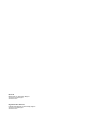 2
2
-
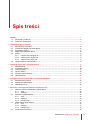 3
3
-
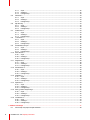 4
4
-
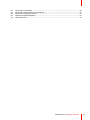 5
5
-
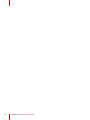 6
6
-
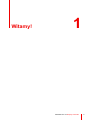 7
7
-
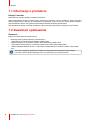 8
8
-
 9
9
-
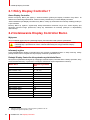 10
10
-
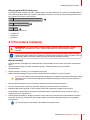 11
11
-
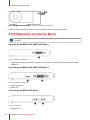 12
12
-
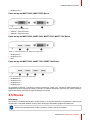 13
13
-
 14
14
-
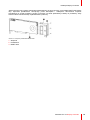 15
15
-
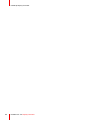 16
16
-
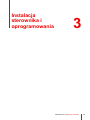 17
17
-
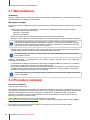 18
18
-
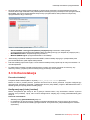 19
19
-
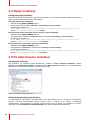 20
20
-
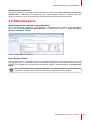 21
21
-
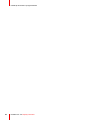 22
22
-
 23
23
-
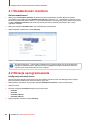 24
24
-
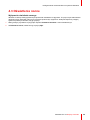 25
25
-
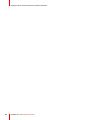 26
26
-
 27
27
-
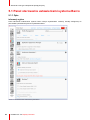 28
28
-
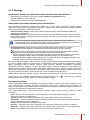 29
29
-
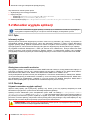 30
30
-
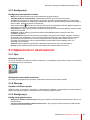 31
31
-
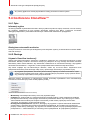 32
32
-
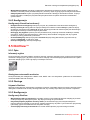 33
33
-
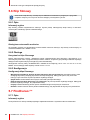 34
34
-
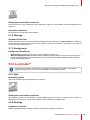 35
35
-
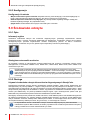 36
36
-
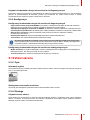 37
37
-
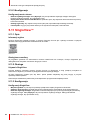 38
38
-
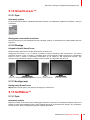 39
39
-
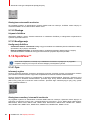 40
40
-
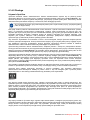 41
41
-
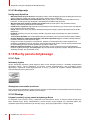 42
42
-
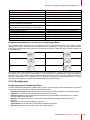 43
43
-
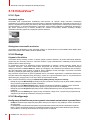 44
44
-
 45
45
-
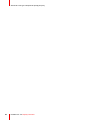 46
46
-
 47
47
-
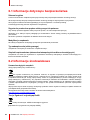 48
48
-
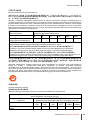 49
49
-
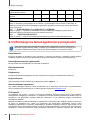 50
50
-
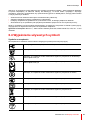 51
51
-
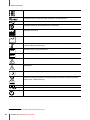 52
52
-
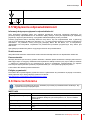 53
53
-
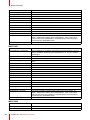 54
54
-
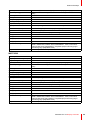 55
55
-
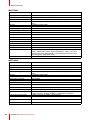 56
56
-
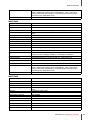 57
57
-
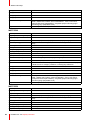 58
58
-
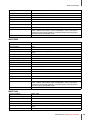 59
59
-
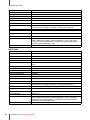 60
60
-
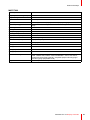 61
61
-
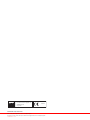 62
62
Powiązane artykuły
-
Barco MXRT-7400 instrukcja
-
Barco Coronis Elite instrukcja
-
Barco Coronis Fusion 6MP DL MDCC-6130 instrukcja
-
Barco Coronis Fusion 6MP (MDCC-6530) instrukcja
-
Barco Nio 5MP LED (MDNG-5221) instrukcja
-
Barco QAWeb Enterprise instrukcja
-
Barco Coronis 3MP LED MDCG-3221 instrukcja
-
Barco Nio Fusion 12MP MDNC-12130 instrukcja
-
Barco Coronis Uniti (MDMC-12133) instrukcja
-
Barco Coronis 5MP Mammo (MDMG-5121) instrukcja